はじめに
当ブログ「ブログのBLOG」にお越しいただきありがとうございます。
ここでは、ブログを始めるために必要な「レンタルサーバー」の申込方法についてわかりやすくご説明させていただきます。
補足ですが、僕が当ブログを開設した一番の理由は、嫁がアフィリエイトブログを始めたいと言ったからです。
嫁のためにブログに関する知識や知恵をブログで発信しておけば、僕がそばにいなくてもいつでもわからない事を確認することが出来るので便利かなって思ったのがきっかけです。
ちなみに僕は、アフィリエイトブログを10年ほど経験しているので、ブログに関してはそこそこ自信があります。
また、これまでにたくさん失敗もしてきているので、同じ轍を踏まないようアドバイスをすることも出来ます。
出来るだけ簡潔にわかりやすくまとめていきますので、どうぞ、宜しくお願いいたします。
レンタルサーバーとは
レンタルサーバーを契約する前に、レンタルサーバーについてご説明させていただきます。
レンタルサーバーとは「ブログ」や「サイト」の情報を保管するための「サーバー」を「レンタル」するサービスの事を言います。
サーバーとは
サーバとは、ブログやサイトの情報(文章、写真、動画など)を保管し、インターネット上に公開してくれるものを指します。
今、あなたが見ているこの記事もサーバー上にある情報を見ている事になります。
今後あなたがブログを開設し、記事を書いた場合もサーバー上にデータをアップロードする事になります。
また、一口にレンタルサーバーと言ってもいくつか種類があるので簡単にご紹介させていただきます。
1:共用サーバー
共用サーバーとは、一つのサーバーをたくさんの人達で共用するサーバーの事を言います。
わかりやすく例えるとマンションやアパートみたいなものです。
マンションは、一つの建物に複数の人が生活していますよね。
あれと同じです。
一つのサーバーを複数の人でレンタルします。
そのため、値段が安くレンタルしやすくなっています。
通常、個人ブログを運営する場合はこの共用サーバーで十分です。
当ブログも共用サーバーで運営しています。
2:専用サーバー
専用サーバーとは、一つのサーバーを一人で独占して利用するサーバーの事を言います。
例えるなら一軒家みたいなものです。
一つのサーバーを独占して利用するので、莫大なアクセス数がある企業サイト等であれば、他サイトの影響を受けずに安定して運営できます。
ただ、レンタル費が高いです。
個人ブログでは間違いなく必要ありません。
3:仮想専用サーバー
仮想専用サーバーは、共用サーバーと専用サーバーのいい所をとったサーバーです。
サーバーは共用サーバーですが、サーバーの中に複数の仮想サーバーがありそれぞれを専用サーバーみたいに使う事が出来るようになっています。
レンタル費用も共用サーバーと大きく変わらず、専用サーバーと同じように使えるのでメリットは大きいです。
ですが、それを使うには専門的な知識が必要になります。
個人ブログの運営の場合、サーバー内のカスタムや細かい設定は不要なので必要ありません。
なので、共用サーバーで十分です。
レンタルサーバーを選ぶ基準
ここからはレンタルサーバーを選ぶ基準についてご説明させていただきます。
現在、レンタルサーバーを運営している業者は国内に数十社あります。
業者ごとに若干サービス内容や費用に違いがあります。
その中でおさえておきたい項目としては「5つ」です。
2:サポート体制
3:マルチドメインの対応
4:表示速度が速いかどうか
5:バックアップ機能の有無
これら「5つ」の機能が充実しているかどうかで判断するのがいいです。
そして、これら「5つ」全てを満たしているのが「エックスサーバー」です。
つまり、最強のレンタルサーバーと言う事です。
「エックスサーバー」なら、今後ブログで利用する「WordPress」のインストールも超簡単に出来るのでおすすめです。
当ブログも「エックスサーバー」を利用しています。
なので、エックスサーバーをおすすめします。
エックスサーバー申込手順
ここからは、エックスサーバーの契約の仕方を画像を使ってわかりやすくご説明させていただきます。
まずは、下記の「エックスサーバー」公式サイトへ行ってください。
![]()
1:トップページの「お申し込み」をクリック
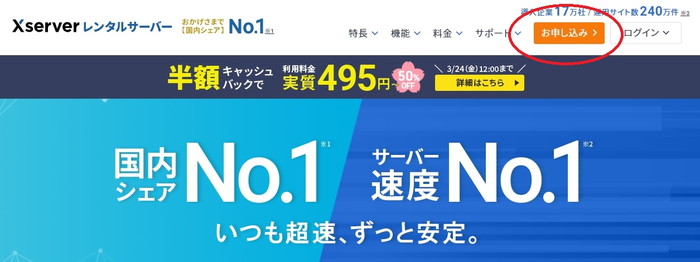
トップページの上部右側にある「お申し込み」をクリックします。
2:初めてご利用を選ぶ

「10日間無料お試し 新規お申込み」をクリックします。
3:プランを選ぶ
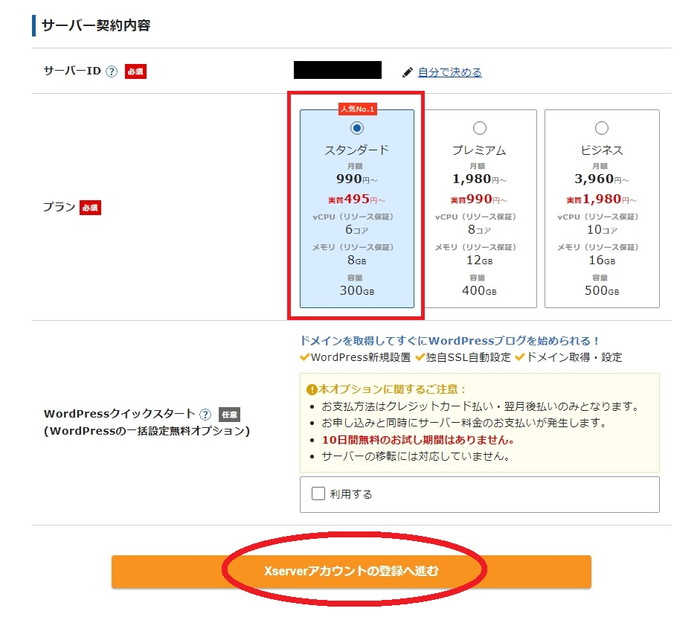
プランは一番安い「スタンダード」を選択して、「Xserverアカウントの登録へ進む」をクリックします。
※個人ブログの運営でしたら、一番安いプランで十分です。
当ブログも「スタンダード」で契約しています。
4:個人情報の入力
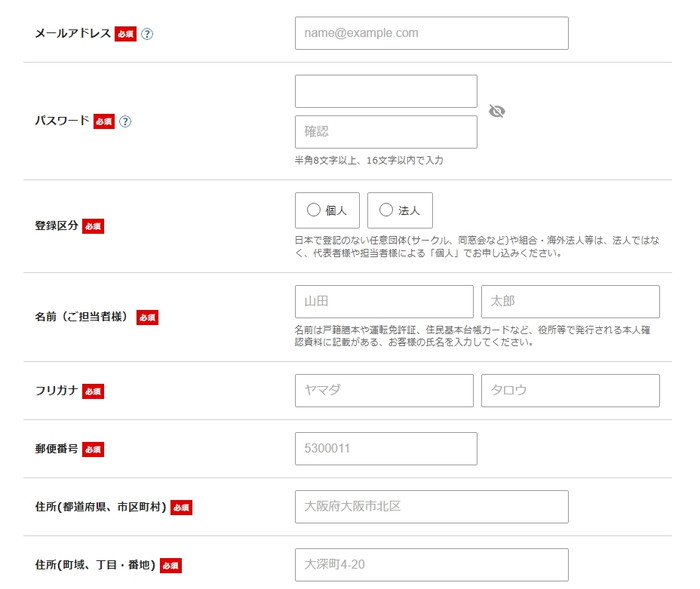
「メールアドレス」「パスワード」「名前」「住所」「支払い情報」などの個人情報を正しく入力します。
入力後、確認画面に進み、最後に「確認コード」を受け取り、それを入力したら申し込み完了となります。
さいごに
レンタルサーバーの申し込み、案外簡単だったと思います。
これで、ドメインとレンタルサーバーの申し込みが完了しました。
※ドメインの申し込みをしていない方は、以前の記事を参考に申し込みしてください。
あとは、「WordPress(ワードプレス)」をインストールしたらブログ開設完了です。
ますますやる気が出てきたと思います。
あと少しで記事を書く事ができます。
楽しみですよね!ワクワクしますよね。
次の記事で「WordPrss(ワードプレス)」のインストール方法をご案内させていただきます。
先に言いますが、めちゃくちゃ簡単なので安心して下さい。
それでは、最後までお付き合いいただきありがとうございました。
これからブログを本気で頑張りたい方は、ぜひ当ブログを参考にして下さい。
僕の今までの経験を惜しみなく出していますので、必ず参考になると思います。
どうぞよろしくお願いいたします。
次の記事はこちら↓

![]()





